מה ההבדל בין אישור גישה מסוג Master Credentials לבין Application Credentials
פלטפורמת Cloudways מציעה שני סוגים של אישורים בכדי לתת גישה לשרתים ולאתרים. האחד הוא Master Credentials, ואחר הוא Application Credentials.
Master Credentials
Master Credentials הם האישורים החזקים ביותר בשרת Cloudways. הם נותנים לכם גישה מרחוק לשרת באמצעות SSH ו-SFTP וגם גישה לכל האתרים בתוך השרת כולו. אתם גם יכולים להשתמש באישורים אלה כדי לקבל גישה מרחוק למאגרי המידע MySQL המתארחים באותו שרת. לבעל החשבון יש גישה ל-Master Credentials של כל השרתים בחשבונו. בעל החשבון יכול גם ליצור חברי צוות באמצעות פלטפורמת Cloudways; וכך, להעניק להם גישה בהתאם על ידי הגדרת התפקיד שלהם.
גישה ל-Master Credentials
Master Credentials קשורים לשרתים. בכדי להשיג אותם, ראשית עליכם לבחור את השרת המבוקש שלכם, שנמצא בטאב Servers (נמצא בתפריט העליון), כפי שמוצג בתמונה למטה:

תחת Server Management, אתם יכולים למצוא את ה-Master Credentials שלכם, עם כתובת ה-IP הציבורית של השרת.
טיפ: העתקת אישורים אלה (שם משתמש וסיסמה) היא פשוטה מאוד. נדרש רק ללחוץ על השדות הרלוונטים (שם משתמש, סיסמה), והם יועתקו אוטומטית ללוח שלכם. לחלופין, תוכלו להציג את הסיסמה על ידי לחיצה על view (אייקון של עין).
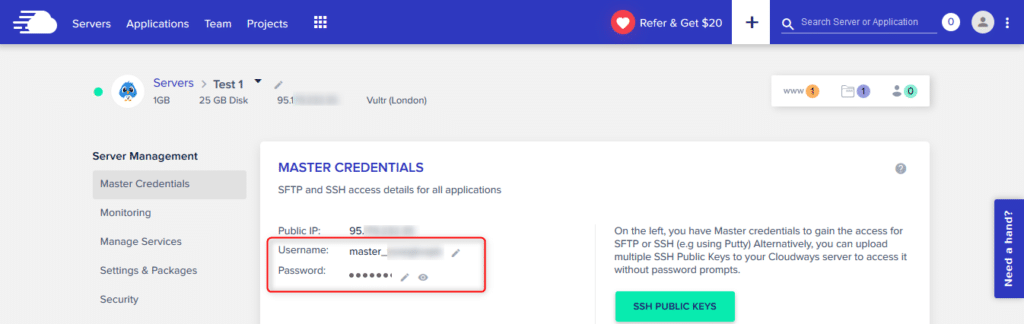
עריכת ה-Master Credentials
עריכת האישורים יכולה להתבצע על ידי לחיצה על כפתור העריכה, שמיוצג על ידי האייקון של העט. הוא נמצא לצד ה-Master Credentials.
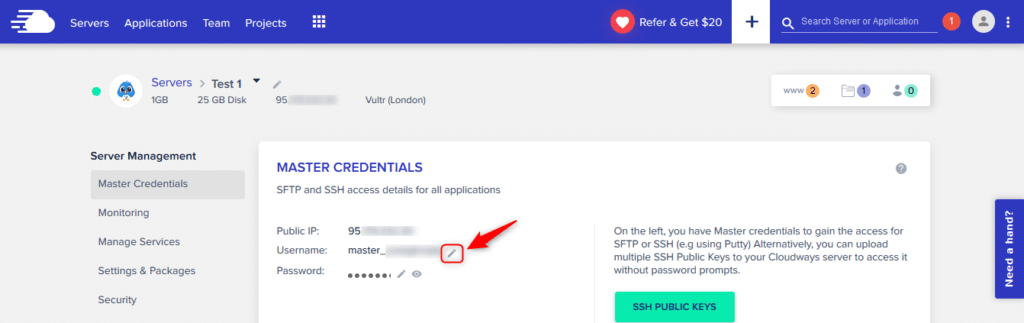
Application Credentials
אישורים אלה מעניקים ל-SFTP (ניתן להפעיל גם SSH) גישה לאתר ספציפי בשרת. תוכלו להשתמש בהם גם לגישה מרוחקת של MySQL.
עריכת ה-Application Credentials
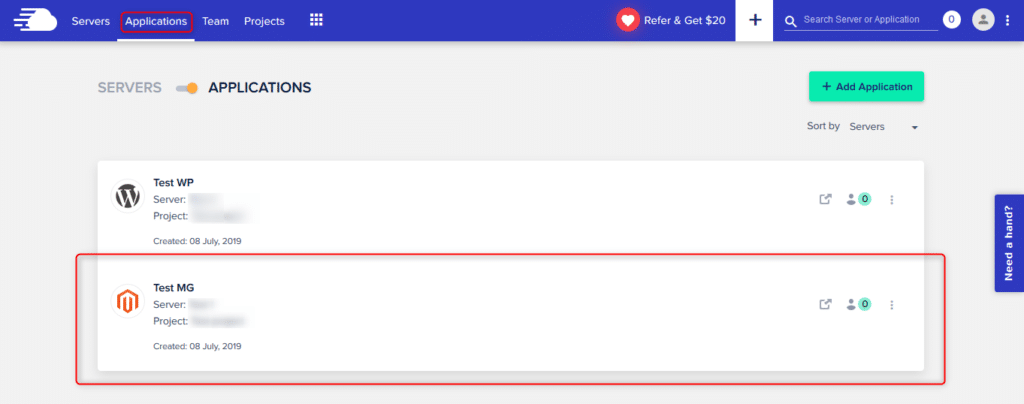
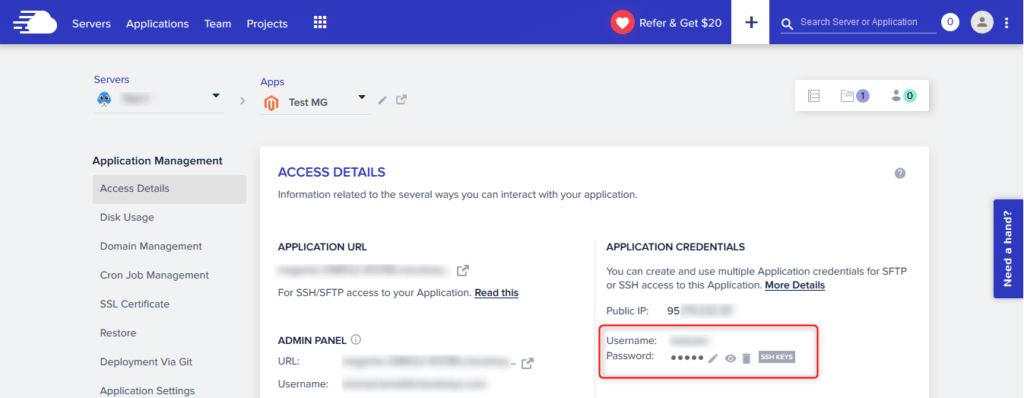
מחיקת ה-Application Credentials
מחיקת האישורים כולה להיעשות על ידי לחיצה על אייקון האשפה.
הוספה של Application Credentials
לאחר יצירת אתר חדש, באפשרותכם ליצור קבוצות אישורים מותאמות אישית עבור האתר הנ"ל, על ידי ביצוע השלבים שהוזכרו להלן:
- אם אתם יוצרים את המשתמש הראשון באתר, לחצו על הרווחים הריקים שנמצאים לצד שם המשתמש והסיסמה, והקלידו את שם המשתמש והסיסמה שלכם. לחילופין, אפשר ללחוץ על ADD ותופיע תיבה המבקשת להזין שם משתמש וסיסמה.
- לאחר שתסיימו, לחצו על ADD.
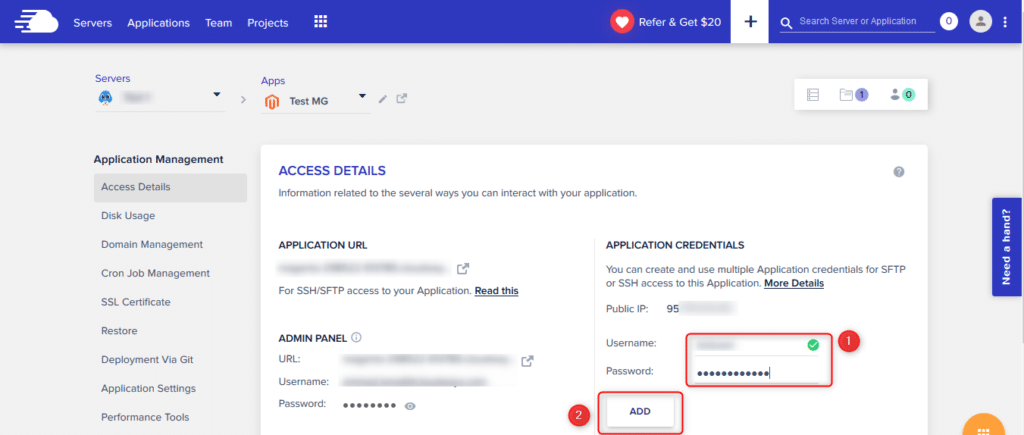
עריכת ה-Application Credentials
אם מסיבה כלשהי אתם רואים לנכון לשנות את האישורים הללו, ניתן לעשות זאת על ידי לחיצה על כפתור העריכה (אייקון של עט), כמוצג להלן:
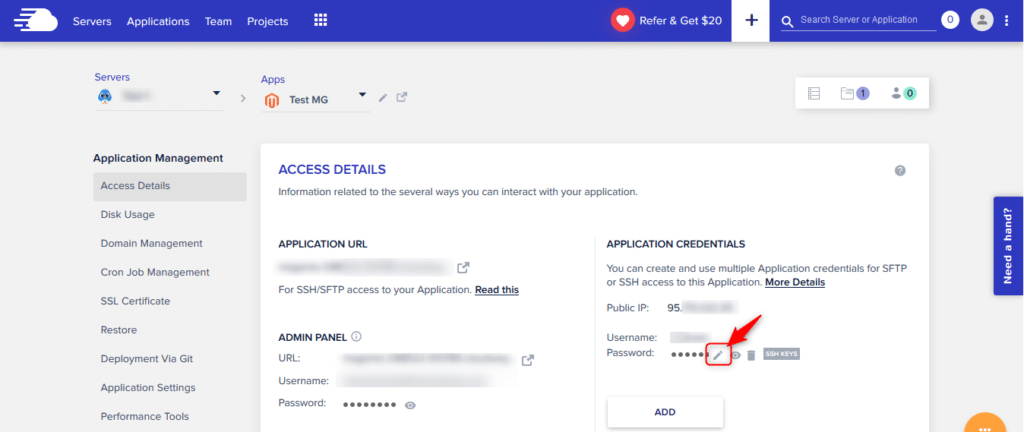
חשוב לדעת: בעלי חשבונות יכולים ליצור Application Credentials מרובים. חברי הצוות יכולים ליצור סט אחד של Application Credentials עבור כל אתר שיש להם גישה אליו.
מאת – צוות EasyCloud






